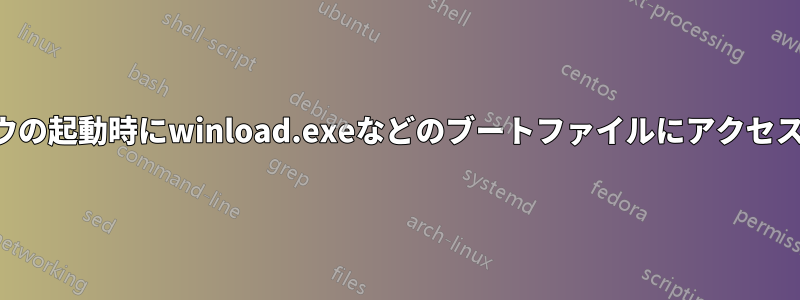
私のノート PC には 450 GB のドライブが 1 つあります。デフォルトのディスク管理ツールでは、空き容量があるにもかかわらず「縮小するには空き容量が足りません」と表示されたため、サードパーティ アプリ「Minitool パーティション ウィザード」を使用して縮小しようとしました。PC の指示に従って再起動しました。パーティション分割は黒い画面 (DOS のような) で行われ、突然停止しました。再起動を試みましたが、システムがブート ファイルにアクセスできないためエラーが発生しました (winload.exe にアクセスできません、エラー 0xc000000f)。
この後、ライブ USB 経由で Ubuntu を起動しましたが、それでもその ntfs パーティションにアクセスできません (gparted でもエラー サインが表示されます)。
この後、高度なスタートアップ(コマンドプロンプト、タスクマネージャーを使用)からファイルエクスプローラーにアクセスしようとしましたが、何も起こりませんでした。
これらすべてを実行する前に復元ポイントを作成しましたが、現在はシステムによって検出されません。
PC をリセットしようとしましたが、そこにも問題があります (エラーは記載されていません)。
そこでグーグルで調べたところ、「パーティション ツール ウィザード」が私の PC に何をしたかがわかりました。ある場所から別の場所にデータを移動しようとしたのですが、その過程でシステム ファイルも移動され、今ではそのドライブのどこにもアクセスできなくなっています。その C:/ ドライブにすべてのデータが入っていたので、少なくともデータを回復したいのです。
システム構成:
HP 15-d103tx ノート PC。
OS: Windows 10 Pro (最新ビルド)
答え1
最善策は、ハード ドライブを取り外して、機能している別のコンピューターに移動し、バイト レベルでデータを回復することです。パーティション テーブルが破損していても、データ自体は問題ありません (ハード ドライブの完全暗号化を使用していないと仮定)。
データをバックアップしたら、ドライブを低レベルフォーマットし、目的の OS を新規インストールします。
代替案としては、パーティション テーブルをバイト レベルで変更する方法がありますが、これは見た目が悪く、成功率も低く、さらにデータを台無しにする可能性があります。この方法は試さず、データがまだドライブにあるうちに削除するのが最善です。
アップデート:
ファイルシステムが完全に破損していて、標準的なファイル回復プログラムがTestdisk機能しない場合は、フォトレック破損したパーティション/ファイルシステムを無視して、バイトレベルでファイルに直接アクセスします。


